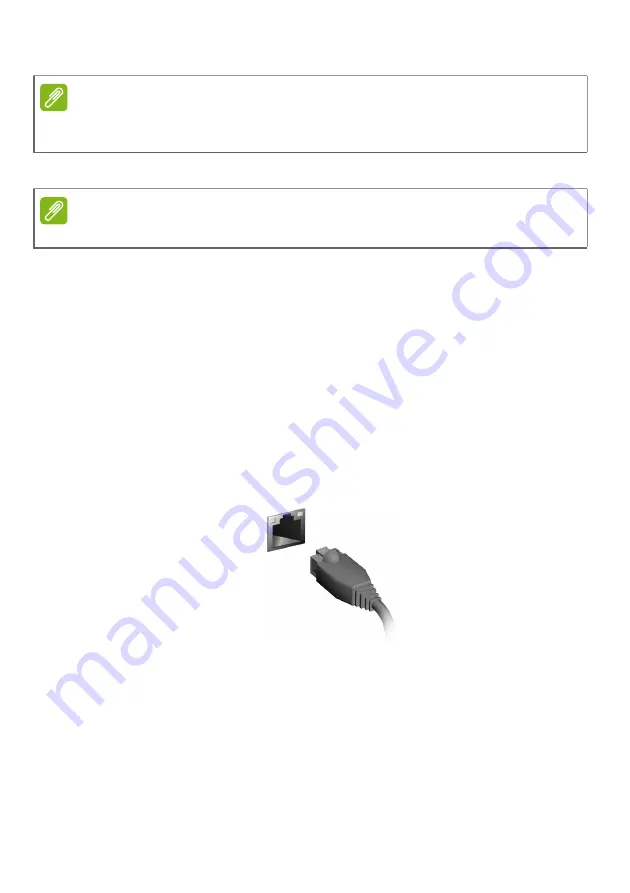
4 - P
ř
ipojení k Internetu
2. V oznamovací oblasti klikn
ě
te na ikonu
Sí
ť
.
3. Potom se zobrazí seznam dostupných bezdrátových sítí. Vyberte
sí
ť
, kterou chcete použít.
4. Po výb
ě
ru bezdrátové sít
ě
vyberte možnost
[Connect] (P
ř
ipojit)
.
5. Podle pot
ř
eby zadejte heslo sít
ě
.
P
ř
ipojení pomocí kabelu
Integrovaná možnost sí
ť
ového p
ř
ipojení
Pokud váš po
č
íta
č
má sí
ť
ový port, zapojte jeden konec sí
ť
ového
kabelu do sí
ť
ového portu po
č
íta
č
e a druhý konec do portu sm
ě
rova
č
e
(viz obrázek níže). Poté budete p
ř
ipraveni p
ř
ipojit se online.
Poznámka
Obra
ť
te se na svého ISP nebo se podívejte do dokumentace ke sm
ě
rova
č
i,
abyste zjistili podrobnosti o p
ř
ipojení k internetu.
Poznámka
Pokud je Wi-Fi vypnutá, klikn
ě
te na dlaždici
Wi-Fi
pro zapnutí.
v1
Содержание Altos P130 F8
Страница 134: ...목차 인터넷에 연결 3 무선 네트워크에 연결 3 무선 LAN 에 연결 3 케이블을 사용한 연결 4 기본 제공된 네트워크 기능 4 인터넷 정보 ...
Страница 138: ...目录 连接 Internet 3 连接到无线网络 3 连接到无线 LAN 3 使用线缆连接 4 内置网络特性 4 Internet 信息 ...
Страница 141: ...4 连接 Internet 使用线缆连接 内置网络特性 如果您的电脑有网络端口 将网线的一端插入电脑上的网络端口 将另 一端插入路由器上的端口 请参阅下图 然后 您就能上线了 v1 ...
Страница 142: ...目錄 連接至網際網路 3 連線至無線網路 3 連線至無線 LAN 3 使用網路線上網 4 內建網路功能 4 網際網路資訊 ...
Страница 145: ...4 連接至網際網路 使用網路線上網 內建網路功能 若電腦配備網路連接埠 請將網路線的一端插到電腦上的網路連接埠 再將另一端插到路由器上的連接埠 請參考下方影像 這樣就大功告 成 可以準備開始上網了 v1 ...
Страница 150: ...目次 インターネットへの接続 3 ワイヤレスネットワークへの接続 3 ワイヤレス LAN への接続 3 ケーブルでの接続 4 内蔵ネットワーク機能 4 インターネット情報 ...
















































